
惠普 EliteBook x360 1030 G3 评测:可翻折可触屏,一款功能俱全的翻折笔记本电脑
产品
2019-07-15 13:31
当下的笔记本电脑给我有两种印象:一种是拿在手上不显重的轻薄本,很轻很薄但也因此缺少了实用的接口;一种是打遍天下无敌手的性能本,娱乐办公独当一面,但沉甸甸的机身使它更像是能带在身上的 PC 主机。
那么在这两者之间,我能找到可以满足轻薄和性能的取中产品吗?答案是有的,但这类的笔记本目前在市面上十指可数,而且由于工艺相对复杂,因而售价也颇为昂贵。
当然,一分钱一分货的道理永不过时,尽管售价不低,但这类能兼顾便携和性能的笔记本电脑销量仍然一节比一节高。

前段时间,惠普推出了商务型笔记本 EliteBook x360 1030 G3。和惠普 Elitebook 系列的其他笔记本一样,这款电脑定为商务精英人群,但也有不同的是,它也有着更便携设计和更高的配置规格。
如今,惠普这款新品来到了我们编辑部,下面不妨一起来看看它的表现到底如何。
出门带个手提包,办公一提就 Go
近年来,无论是 Spectre、还是 ENVY,惠普都一直在向轻薄本方向发力,占据着轻薄电脑的大额市场。
而凭借多年在轻薄本方向的经验,他们也开始将「轻薄」这一属性赋予在定位商务的 EliteBook 系列上,同时还带来拿手的翻转屏设计。

这种「商务+轻薄+性能」的设计融合,在推出不久后便得到了认可。
在 LaptoMag 去年对 EliteBook x360 1030 G2 评测中,他们给出了「The HP EliteBook x360 G2 is the business laptop that I wish my company would issue.」(EliteBook x360 G2 是我希望公司配发的办公电脑)的高评价。

而作为 EliteBook x360 1030 家族的第三代产品,初次上手 EliteBook x360 1030 G3,我认为这款产品除了看上去更年轻更紧凑,拿起来也更像是一台将便携发挥到极致的笔记本电脑。
诚然,尽管该电脑配备的是一块 13.3 英寸的屏幕,但由于采用左右窄边设计,因此电脑整体体积仅为 12 英寸的笔记本电脑大小。这样做的原因,我认为可能是因为考虑到首要便携,也可能是为了在平板模式下更便于操作,提升整体操作性。

不过无论是哪种原因,在过去一周的体验日子里,我从双肩包通勤换成了单肩包;在飞机的小桌板上我也能展开电脑继续办公。同时,由于电脑所用的是 USB-C 接口充电,因此我只需在公司备多一个 C 口充电器即可免去携带充电器的负担。
这些都是这款电脑在「便携性」上值得点赞的地方。

经过多年的发展,惠普对 EliteBook 的设计已经有一套颇为成熟的设计方案,比如醒目的「EliteBook」标志、菱角分明的边缘过渡。
而在这款电脑上,惠普采用了美铝合金材质为机身做到了最大限度的减重,包括 A 面到 D 面均为美铝合金面板。

同时,EliteBook 标志性的抛光边缘也采用了 CNC 钻石切割工艺加工,这种细节被呈现在 A/C 面、触控板、转轴和指纹识别区的边缘上。我喜欢这种设计,因为它让我每次掀开电脑时总有种宝刀出鞘的感觉。

A 面依然采用 EliteBook 一贯的简洁设计,惠普的四杠标志和方正的 A 面仿佛是在告诉我「这是一台正儿八经的商务笔记本」。
标志上方从左横贯到右、颜色和 A 面颜色接近的条状物并非是无用的装饰,其实它是电脑的天线条。

没错,这台电脑是支持 4G 网络的,换言之在插入 SIM 卡后,我们可以随时用它来上网。

在屏幕配置上,EliteBook x360 1030 G3 采用了一块 13.3 英寸屏幕,分辨率为 1920 x 1080。整体显示素质中等偏上,平常用于应付日常办公、网页、视频浏览,文档创作都问题不大。
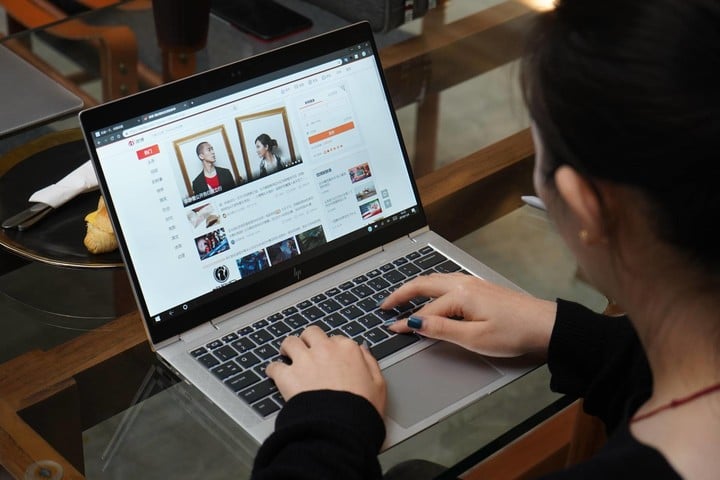
用户选择商务笔记本的原因有很多,但肯定少不的是担当「工作专用机」这一选项。不过在飞机、咖啡店这些公共环境下办公,电脑屏幕难免也会被旁人偷瞄。
所以,对于工作有保密要求的用户而言,隐私保障相比性能可能还要更重要一些,这一点我是深有体会的。

对此,惠普在近年推出的 EliteBook 系列产品上加入了「防窥屏」功能。通过 F2 快捷键,我们可以在正常显示和防窥模式间切换。
实测在左右低于 45º 时观察屏幕,显示内容被屏幕所「隐藏」,只有正面平视屏幕才能看清楚屏幕的显示内容,隐私性得到了更大程度的增强。

虽然我们这次收到的是雾面屏的 EliteBook x360 1030 G3,但实际上,惠普还提供了镜面屏版本可供选择。但相对于我个人而言,我更偏爱雾面屏版本。主要原因有二:
第一是由于我经常在办公室以外的地方撰写稿件,甚至是长期处于户外的光线照射下,因此雾面屏能比镜面更大程度地避免光线直射的反光,让我看清屏幕;
第二个原因是考虑到该电脑在平板模式下的触控体验,雾面屏不但能减少指纹残留,而且其表面光滑,在使用触控笔标注、绘图时体验更加顺畅。
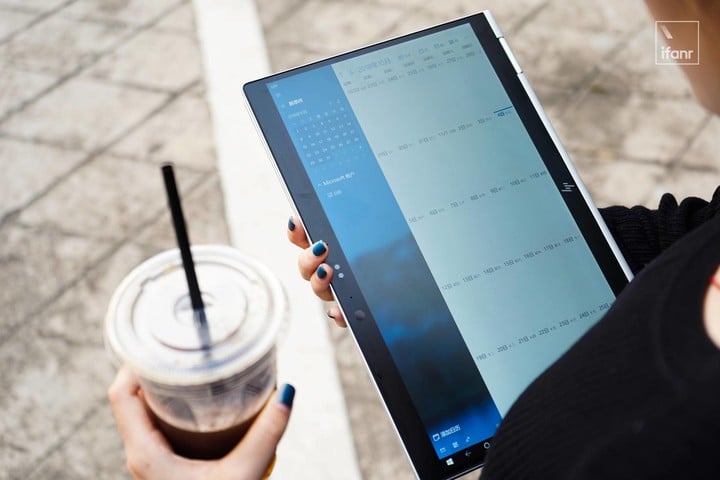
此外值得一提的是,该机是业界首款采用雾面防反光、炫光触控屏的笔记本电脑。
正如「x360」之名,该机除了能和传统笔记本电脑一样翻盖使用外,我们还能将电脑屏幕 360° 翻转变成一台「平板电脑」。
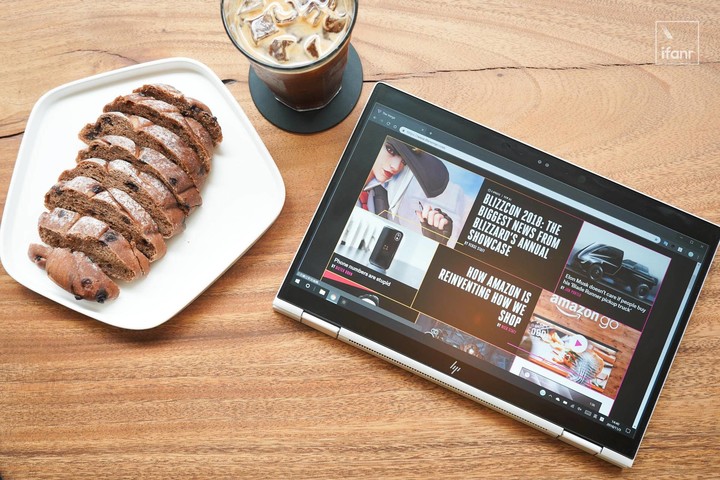
有意思的是,惠普在二合一方面的考虑还是相当周全,比如在翻转屏幕后,系统会自动进入「平板模式」屏蔽键盘防止误触,同时 Windows 系统的交互也会跟进切换为平板模式。
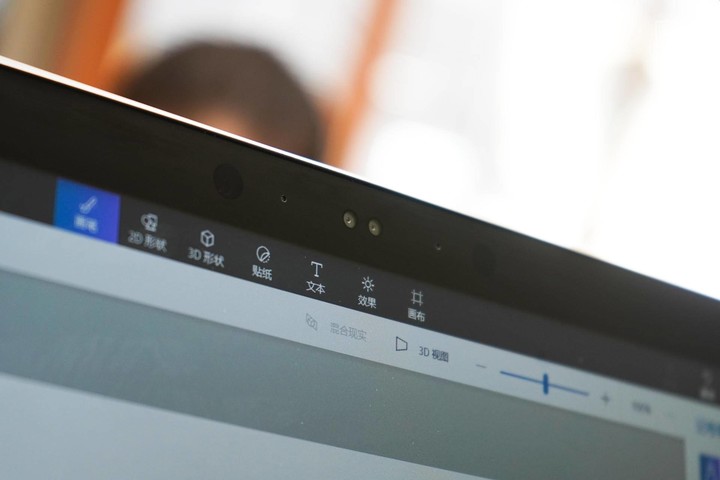
此外在摄像头的配置上,惠普竟然为其配上了一枚 FHD(1080P)分辨率的摄像头,这是相当鲜见的配置,因为很多厂商往往都会因为控制成本而削减这些细节功能的配置。
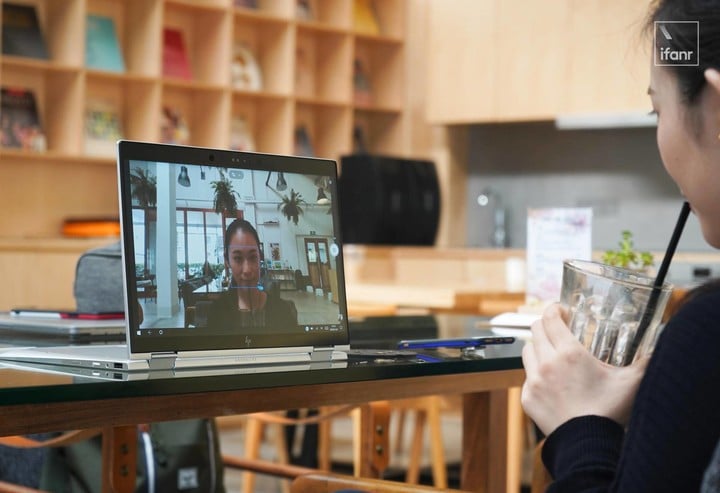
触控屏的应用当然不止于在平板模式下让操作从键鼠变成手指,事实上,惠普为这款电脑配备了一支 4096 级的有源压力触控笔。

触控笔一共有三枚按键,顶端的笔帽支持单机、双击、长按三种交互方式。单机、双击可快捷启动应用或 Windows Ink,长按能启用 Cortana 等。
当触控笔的电量耗尽时,我们可以通过笔身上的 USB-C 接口进行快充,惠普给出的数据是 30 分钟可充入一周所需电量;在收纳时,我们可以将笔磁贴在笔记本侧旁。

比如在会议场景下,通过平板模式将画面输出到大屏幕上,然后通过触控笔在画面上进行标注,清晰直观地展示出演讲内容;
再比如在记录笔记时,通过触控笔能大大提升记录效率,我们可以在备忘录里绘制图表,制作出一个清晰的思维导图。

和前代相比,EliteBook x360 1030 G3 的 C 面并没有太大变化,最明显的地方只是 B&O 的扬声器被移到到了键盘两侧。不过让我印象最深的是键盘的打字体验,在这款电脑里,惠普将键盘区域进行了凹陷设计,从而加长的键盘的键程,加之键盘的回弹反馈有力,所以在这段时间里我挺喜欢用它来码字——因为的确很过瘾。

键盘从 F1 开始到 F12 均为多功能按键,涵盖多任务、亮度、声音、WiFi 几项功能。在 F12 之后有三枚为商务用户定制的功能键,分别是投影、电话拨号和挂断功能。当然,拨号功能需要插入 SIM 卡后才能使用。

更显贴心的是,在键盘四周会有略高于键帽的硅胶垫,他们的作用其实是为了防止在长时间使用后,在屏幕上留下键盘的印痕。同时,他们也能让键盘在平板模式下「远离」桌面,从而避免磨损。

触控板依然采用一体式磨砂质感设计,上手手感不错。此外该电脑仍然提供指纹识别功能,在解锁电脑时能免去输入密码的麻烦。

相比上代产品,EliteBook x360 1030 G3 取消了 SC 卡和 TF 卡的独立插槽,但仍然有着在同类产品中较多的接口配置。
机身左侧是常规的 USB 3.1 接口、3.5mm 耳机孔、电源键和 SIM 卡槽。在 BIOS 中设置后,USB 接口可在关机后保持电能输出。

机身右侧的功能布置相对更丰富一些,在这里我们除了能看到 HDMI、锁孔和两个雷电 3 格式的 Type-C 接口外,还能看到新增加的音量控制键。这里我认为是惠普出于对平板模式下的体验而增设的功能,毕竟在平板模式下 C 面键盘被屏蔽后,用户只能通过触屏去进行微调,这并不是一个简单的操作。

因此,侧面音量键的加入是完善平板模式体验的一个重要功能,只需点按一下就能调节平板模式下的音量。
性能表现均衡,办公轻娱乐多面手
本次我们所测试的这台 EliteBook x360 1030 G3 采用了英特尔酷睿 i7-8550U 处理器,搭配 UHD620 核显,搭配双通道 16GB LPDDR3 内存和 512GB 的 M.2 SSD。

老规矩,下面我们借助跑分软件和实际应用来看看这款电脑的性能、发热、续航表现:
- 跑分
CineBench 15 处理性能测试:
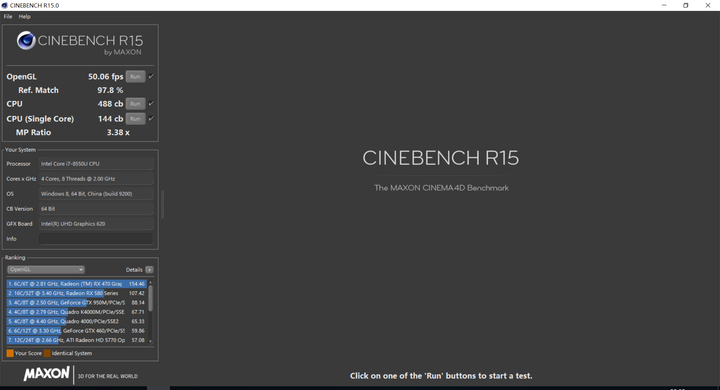
虽然出于散热和功耗方面的考虑,该电脑所配备的是一枚低压版 i7 处理器,但在 CPU 评测软件 CineBench 15 的测试中,i7-8550U 的表现仍能达到中高水准:OpenGL 得分 50Fps,CPU 整体得分 488cb,单核性能 144cb。
CrystalDiskMark 硬盘测试成绩:
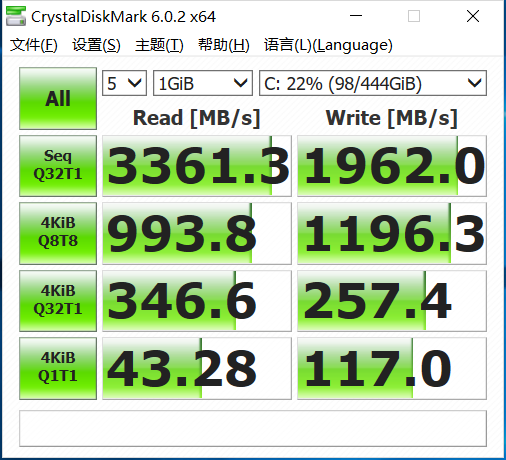
- 散热 / 续航表现
既然说到性能,那当然也免不了电脑的散热和续航测试。由于没有独显这个发热大牛,而且电脑所配置的是低压 i7,所以理论上电脑在发热量方面应该会比标压处理器要更低一点。

从实际测试看,在高负载条件下出风口会在 43℃~40℃ 之间,虽然在测试时我能在金属出风口感觉到明显的热风吹出,但这种情况在日常使用时并不常见。对于平时用来浏览网页、处理文档等工作,其发热量几乎可以忽略。
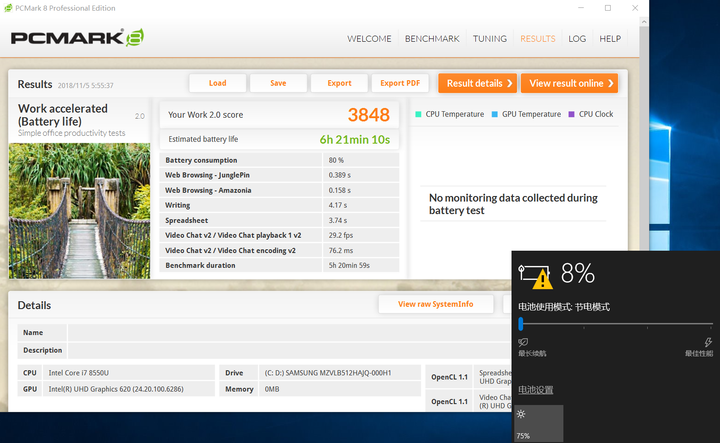
▲测试 1:设置全高至节电模式
之后我通过 PCMark 8 对笔记本的续航性能进行了两次测试,在使用强度较高的工作模式 Work Accelerated 下(测试一:连接功能全开、性能模式启用、屏幕亮度 75%;
测试二:电脑连接 WiFi 网络、性能模式、屏幕亮度 50%),在进入 10% 剩余电量的「节点模式」后,得到 6 小时 21 分钟和 7 小时 15 分钟的测试成绩。
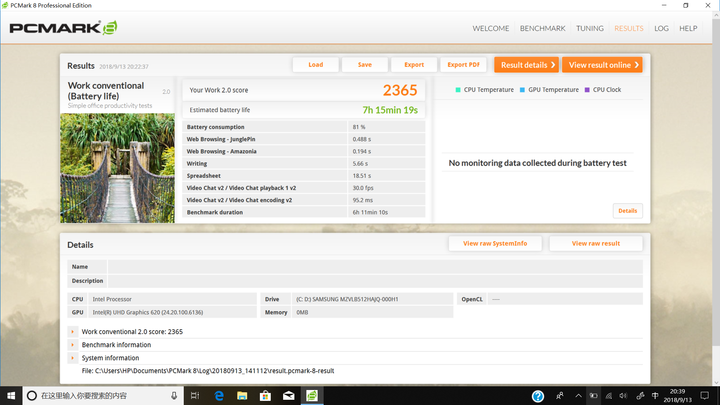
▲测试 2:中高设置至节电模式
后来,我在 13 小时的飞行中使用 Chrome 浏览器进行文稿撰写,在没有连接 WiFi 和屏幕亮度 75% 的条件下,笔记本大约能支撑 10~13 小时续航,因为我还记得当我到酒店的时候,剩余电量还有 7%。如果我不使用键盘灯的话,估计续航时间能更长一些。
拆卸升级容易,散热结构更强
简单拆解,我们能看到电脑内部的变化。EliteBook x360 1030 G3 的 D 面一共由 5 颗螺丝固定,卸下螺丝我们就能看到里面的主板、风扇、电池等部件。

由于采用了拆卸即维护设计,因此电脑的扩展、维修难度不算大,不过在拆机前需要注意断电源和卸下接线。
另外需要注意的是,除了螺丝,D 面和机身内部还采用了卡扣固定,因此建议在开盖时借助撬棒拆卸,避免过度用力导致 D 面变形。

相比于上一代产品,新机的内部结构让我感觉更整洁一些。在散热布局方面改用了双铜管散热设计,足以应对更高强度的散热需求,同时我也留意到主板和电池的形状布局都有所变化。从电池上的标识可见,该电池容量为 56.2Wh,在轻薄本产品中算是较高的配置水准,这也是前面续航能长达 10 小时的秘密之一。

此外该机还支持最大 2TB 的 M.2 规格 SSD 扩展,从主板看我们在扩展前需要先卸下原本的 SSD 才可以再做扩展。当然啦,在进行任何拆装前,请先断开笔记本电源以免对设备造成不必要的损害。

功能俱全的翻折记本
经过近一周时间的体验,可以说惠普通过 EliteBook x360 1030 G3 这款电脑再次刷新了我对商务笔记本的理解。尤其作为一款商务笔记本电脑,1.27kg 的机身重量让我印象十分深刻。

更难得的是,它在性能和功能方面并没有因为它是一款轻薄本而削减,反而更得到了全规格的保留,比如 USB-A 和 HDMI 接口等,实用性大大增强。麻雀虽小五脏俱全,这无论是对于日常使用或商务办公而言,都是提升实用性的关键所在
尽管在屏幕色彩表现方面,EliteBook x360 1030 G3仍然还有更进一步的提升空间。但是总体而言,作为一款商务为主的笔记本电脑,从其综合表现看,它的确能称得上是目前排在第一梯队的笔记本电脑产品之一。
















